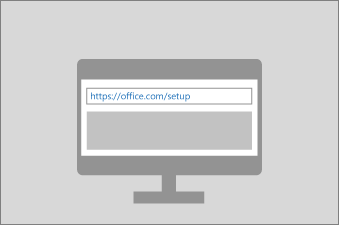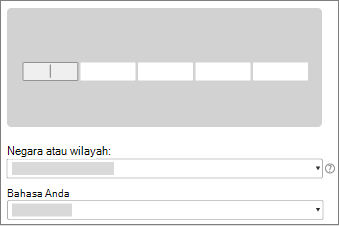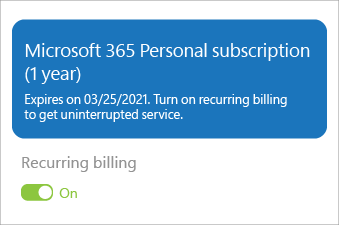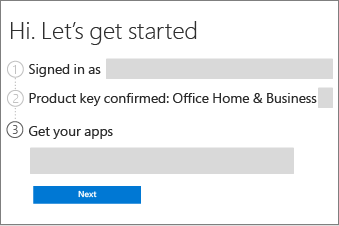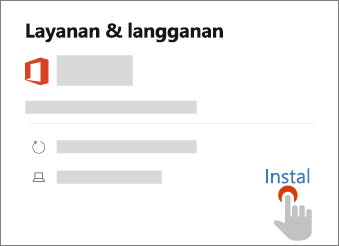Menukarkan kunci produk Anda adalah proses satu kali yang menambahkan produk baru Ke akun Microsoft Anda. Setelah selesai, Anda akan menggunakan akun Microsoft, bukan kunci produk, untuk menginstal dan mengaktifkan aplikasi Office.
Catatan: Jika memiliki langganan Microsoft 365 yang sudah ada, Anda dapat menukarkan kunci produk baru untuk memperpanjang langganan.

Untuk memulai, hapus kunci produk dari paket Anda, atau gores dengan lembut foil perak di bagian belakang kartu kunci produk Anda. Jika Anda membeli produk dari Microsoft Store, kunci produk Anda ada di tanda terima Anda.
Tips: Kunci produk Anda hanya dapat ditukarkan sekali. Jika Anda melihat pesan Kunci produk ini telah digunakan, lompat ke 5. Menginstal aplikasi Office untuk menginstal Office tanpa kunci produk Anda.
1. Buka browser web Anda
Buka jendela atau tab browser baru dan masuk ke https://office.com/setup atau https://microsoft365.com/setup
2. Masuk
Masuk menggunakan akun Microsoft Anda, atau buat yang baru (pastikan untuk mengingat detail akun Anda)
Jika kami mendeteksi akun Anda, kami akan memasukkan Anda secara otomatis
3. Masukkan kunci Anda
Ketikkan kunci produk Anda (Anda dapat menghilangkan tanda hubung)
Pilih negara atau wilayah Anda dan bahasa Anda
Memecahkan masalah kesalahan kunci produk
Tips: Kunci produk Anda hanya dapat ditukarkan sekali. Jika Anda melihat pesan Kunci produk ini telah digunakan, lompat ke 5. Menginstal aplikasi Office untuk menginstal Office tanpa kunci produk Anda.
4. Ikuti perintah
Langkah berikutnya dapat bervariasi. Ikuti perintah pada layar untuk produk Anda di bawah ini
Microsoft 365
Berikan informasi pembayaran untuk mengaktifkan tagihan berulang (jika diminta), atau konfirmasi langganan Anda
Dapatkan bantuan dengan Open Banking (PSD2) dan Strong Customer Authentication (SCA)
Office 2019
Lihat kembali detail Anda untuk mengonfirmasi akun Microsoft dan produk Office Anda
5. Instal aplikasi Office
Masuk ke account.microsoft.com/services
Temukan produk Anda dan pilih Instal
Catatan: Microsoft 365 Family pelanggan: Untuk mengizinkan hingga 5 orang lain menginstal Office, buka account.microsoft.com/services/office/sharing.
Di PC, Pilih opsi penginstalan (seperti bahasa dan versi 32-bit atau 64-bit)
Di PC atau Mac, pilih Instal lagi
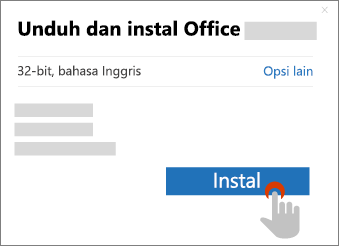
Sekarang, Anda dapat memulai proses pengunduhan
-
Di PC, mulai proses pengunduhan di browser web
-
Di Mac, klik ganda installer.pkg di Finder > Unduhan
Membutuhkan bantuan? Langkah-langkah PC | Langkah-langkah Mac
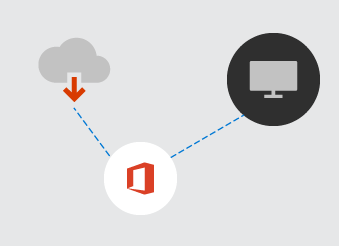
Buka aplikasi Office seperti Word di PC atau Mac untuk menyelesaikan proses
-
Di PC, pilih Mulai, ketikkan Word, lalu pilih ikon aplikasi untuk membukanya
-
Di Mac, pilih Launchpad di dok dan pilih Word untuk membukanya
Membutuhkan bantuan? Langkah-langkah PC | Langkah-langkah Mac
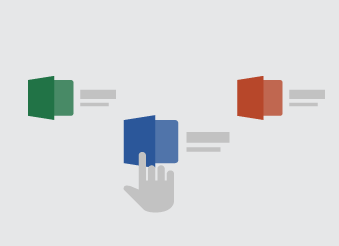
Langkah berikutnya untuk pelanggan Microsoft 365
Menginstal aplikasi Office di PC dan Mac Anda yang lain
Cukup ulangi proses penginstalan di atas untuk setiap perangkat
Bagi Microsoft 365 Family
pelangganMicrosoft 365 Family dapat menambahkan hingga 5 orang lain ke langganan mereka.
Menyiapkan email dan aplikasi Office di perangkat seluler Anda
Anda juga dapat menginstal aplikasi Office di ponsel dan tablet.
Apakah Anda membeli beberapa kunci produk?
Ulangi proses penukaran untuk setiap kunci untuk memperpanjang waktu langganan Anda hingga 5 tahun.